こんにちは。ゆすとらです。
ドラレコ映像を見るためにwithDRというアプリで確認できる…とのことでしたができませんでした。
以前はマツコネにカードリーダーを接続し、ドラレコ映像を確認することを紹介しました。
先日その記事のコメントにて他のやり方を教えてもらいましたので、早速試してみました。
今回はスマホでドラレコ映像を確認できます。
目次
スマホでドラレコ映像を確認
USB-C 2-in-1 カードリーダー
今回購入した物はAnkerのUSB-C 2-in-1 カードリーダーです。

USB-C 2-in-1 カードリーダーです
前回紹介したカードリーダーはUSB接続でしたが、今回はType-C接続でスマホに直接接続できます。
ドラレコに使用しているSDカードはmicroSDですが、SDカードスロットもあるので読み込みできます。

mivroSDとSDのスロットが1つずつです
スマホに接続しmicroSDが読み取りできればOKだと思うので、こちらのカードリーダーでなくても大丈夫です。
今回はこちらを紹介されたので購入しました。
スマホでドラレコ映像を確認
では実際にドラレコ映像を確認したいと思います。
まずはドラレコ映像のあるmicroSDをmicroSDスロットに差し込みます。

microSDカードを差し込みます
そしてカードリーダーをスマホに接続します。(私のスマホはアンドロイドなのでiPhoneの方はわかりません…)
接続したら”設定”→”ストレージ”の外部ストレージにある”USBドライブ”に進みます。
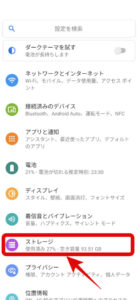
ストレージをタップ
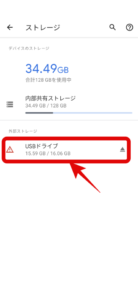
USBドライブをタップ
今回はファイルで開きます。
1回のみ、常時はどちらでも大丈夫です。
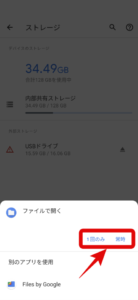
どちらか選択します
するとUSBドライブにあるファイルが出てきました。
あとは見たいファイルをタップして映像をタップすれば映像を見られます。(”NORMAL”をタップしています)
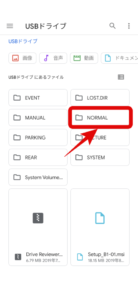
NORMALをタップ
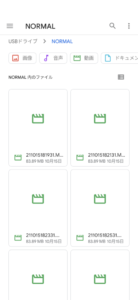
映像が出てきました
これでマツコネに接続していなくても映像が見られます。
iPhoneでドラレコ映像は見れるのか?
今回紹介したカードリーダーはType-C接続でiPhoneには接続できません。
ではiPhoneでドラレコ映像を確認するにはどうするか…
- type-cからlightningへ変換
- lightning接続のカードリーダーを購入
以上どちらかになります。
先程のカードリーダーのType-Cの部分に変換アダプタを付ければiPhoneに接続できます。
変換アダプタとしてはこちらのようなものになります。
変換アダプタではなく直接接続したい場合はlightning接続のカードリーダーにすれば大丈夫です。
lightning接続のカードリーダーとしてはこちらのようなものになります。
iPhoneを持っていないので申し訳ありませんが、このようなものを使えばドラレコ映像を見ることができると思います。
最後に…
スマホで映像を確認する方法でした。
特に必要となるアプリがないので映像を確認するにはこちらの方が楽です。
しかし、どうしてもカードリーダーが必要となるので車に1つ入れておくことになると思います。
前回のカードリーダーより小さいので、センターコンソールに入れていても邪魔にならないと思います。
どちらがいいかはみなさんの判断次第ですね。(私の場合は今回のカードリーダーを車に入れておきます)
10月16日、今日のマツダコネクト
世界食料デー
前回ドラレコ映像を見る方法についてはこちらです。
-

ドラレコ映像をwithDRで確認できず…そこで思いついた方法は…
投稿者プロフィール
- 千葉県在住の30代サラリーマン
アニメ、ゲーム、テニスが好きな人
CX-30 20S PROACTIVE Touring Selection(ポリメタルグレー)を購入
ブログ初心者なので日々書き方を勉強中
最新の投稿
 生活2025年3月11日【SBI証券で新NISA】S&P500とオルカン運用実績公開【14ヶ月目】
生活2025年3月11日【SBI証券で新NISA】S&P500とオルカン運用実績公開【14ヶ月目】 車2025年3月7日【燃費、走行距離】CX-30燃料補給を行いました【3月1回目】
車2025年3月7日【燃費、走行距離】CX-30燃料補給を行いました【3月1回目】 車2025年3月2日【走行距離、平均燃費】2025年2月の実績データを公開します【CX-30】
車2025年3月2日【走行距離、平均燃費】2025年2月の実績データを公開します【CX-30】 車2025年2月27日【燃費、走行距離】CX-30燃料補給を行いました【2月4回目】
車2025年2月27日【燃費、走行距離】CX-30燃料補給を行いました【2月4回目】


